Hagaaji Firefox Riix Midig Ma Shaqeeyo
Marka laga reebo Google iyo Microsoft Edge , isticmaaleyaal badan ayaa wali jecel Firefox . Xataa maanta, ku dhawaad 4.2% isticmaalayaashu waxay isticmaalaan Firefox sida ku cad sahaminta Suuqa Browser Share Worldwide(Browser Market Share Worldwide) . Waxay samaysaa sida ugu fiican si ay u wanaajiso sifooyinka ay si loo hubiyo in ugu fiican ee waayo-aragnimo user. Firefox aad ayey uga fiican tahay isticmaalka CPU iyo isticmaalka kheyraadka. Hase yeeshee, waxaa jira xaalado marka Firefox la geliyo dhibaato. Isticmaalayaasha qaar ayaa nala soo xidhiidhay su'aalo ku saabsan Firefox-ka midigta guji ma shaqeynayo(Firefox right click not working)arrin. Haddii aad sidoo kale ka tirsan tahay isla qaybta oo aad raadinayso xal, hagahan ayaa ku caawin doona. Waa kuwan qaar ka mid ah hababka cilad-raadinta wax ku ool ah oo kaa caawin doona inaad awood u yeelato gujinta midigta Firefox ee adiga Windows 10 PC. Haddaba, maxaad sugaysaa? Horey u soco(Go Ahead) !
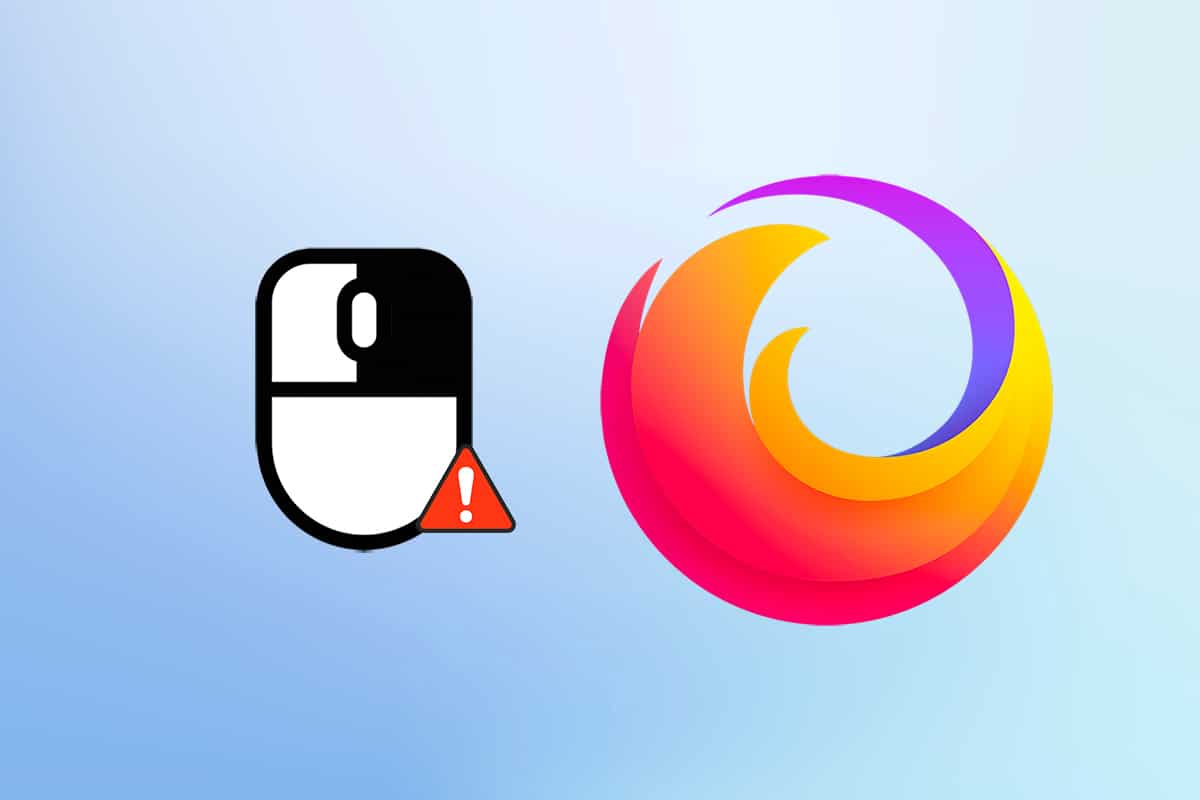
Sida loo hagaajiyo Firefox Right Click ma shaqaynayo(How to Fix Firefox Right Click Not Working)
Qaybtan waxa aanu ku soo ururinay in aanu ku eegno warbixino kala duwan oo ku saabsan sababta koowaad ee arrintan keentay. Gabagabadii, natiijadii saafiga ahayd waxay ahayd ururinta sababo badan oo aan ahayn khilaafyada browserka(browser conflicts) . Hoos ayay ku qoran yihiin.
- Cayayaanka ku jira biraawsarkaaga Firefox ayaa ka hor imaanaya boggaga internetka.
- Malware ama Virus(Malware or virus) weerar.
- Kordhinta iyo ku-darka aan (add-ons)isqaban(extensions ) karin .
- Faylasha la musuqmaasuqay(Corrupt files ) ee browserka.
- Khasnado musuqmaasuq ah(Corrupt cache ) iyo xogta daalacashada(browsing data ) ee browserka.
- (Outdated)browser duugoobay
- Dejinta aan(Incompatible settings) ku haboonayn browserka.
- Ikhtiyaarka midig-guji ayaa laga joojiyay(disabled) mareegaha.
- Qaar ka mid ah goobaha kharriban ee ku jira (corrupt )astaanta isticmaalaha(User Profile) .
- Rakibaadda Firefox -ka ee musuqmaasuqa .
Hadda, waxaad haysataa fikrad cad sababaha keenay arrintan. Si aad u suurtageliso guji midigta Firefox , sii wad akhrinta qaybta xigta.
Qaybtani waxay ku siinaysaa fikrad ah inaad hagaajiso Firefox -ka midig-guji liiska oo aan ku shaqaynayn hababka cilad-bixinta fudud oo waxtarka leh. Tilmaamahan aadka loo soo bandhigay ayaa sidoo kale kaa caawin doona inaad ka hortagto dhibaatada mustaqbalka. U raac sida ay u kala horreeyaan si loo gaaro natiijooyin qumman.
Hababka Asaasiga ah ee Cilad-raadinta(Basic Troubleshooting Methods)
Kahor intaadan isku dayin hababka cilad-raadinta ee horumarsan, isku day hababka soo socda ee cilad-raadinta. Habka cilad-raadinta ee aasaasiga ah oo sahlan ayaa laga yaabaa inay caawiso in arrinta si degdeg ah loo xalliyo.
- Dib u soo deji(Reload) bogga adiga oo wada riixaya furaha F5(F5 key) ama Fn + F5 keys .
- Dib u bilaw browserka(Restart the browser) adiga oo xidhaya dhamaan daaqadaha browserka oo aad furto.
- Dib u billow (Restart your) nidaamkaaga(system) sababtoo ah dib u bilaabid fudud ayaa kaa caawin karta xallinta arrinta.
- Isku day inaad isticmaasho daalacashada internetka ee kala duwan(different Internet browsers) sida Google Chrome , Opera , iyo Edge .
- Riix oo hay furaha Shift( Shift key) adigoo midig-gujinaya si aad uga gudubto xeerka midig-riix( bypass the no right-click rule) .
Hababka kor ku xusan ayaa kaa caawin doona inaad hesho shabakado gaar ah oo iska hor imanaya browserka, taasoo keenaysa Firefox -ku-guji badhanka midigta ah oo aan shaqaynayn. Haddi aanay midna hababkan cilad-raadinta aasaasiga ah, isku day kuwan soo socda.
Habka 1: Tirtir Cache Browser ee Firefox(Method 1: Delete Browser Cache in Firefox)
Cache browser-ka musuqmaasuqa ah ayaa had iyo jeer dhibaato ku ah biraawsarkaaga iyo PC-gaaga. Tan waxa ku jiri kara macluumaad kasta oo iska hor imanaya oo arrintan kicinaya. Waxaad si fudud uga saari kartaa xogta daalacashada, kaydinta, iyo cookies adiga oo raacaya tilmaamahan hoose.
1. Riix furaha Windows(Windows key) . Ku qor Firefox oo fur.

2. Ka dib, dhagsii icon Open Application Menu sida hoos ka muuqata.
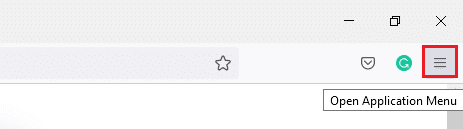
3. Ka dib, ka dooro Settings option ka liiska sida lagu sawiray.

4. Hadda, ka dhagsi tab ah Privacy & Security ee dhinaca bidixda.(Privacy & Security )
5. Shaxda saxda ah, hoos ugu dhaadhac qaybta Kukiyada iyo Xogta Goobta(Cookies and Site Data) .
6. Hadda, guji Clear Data… option.
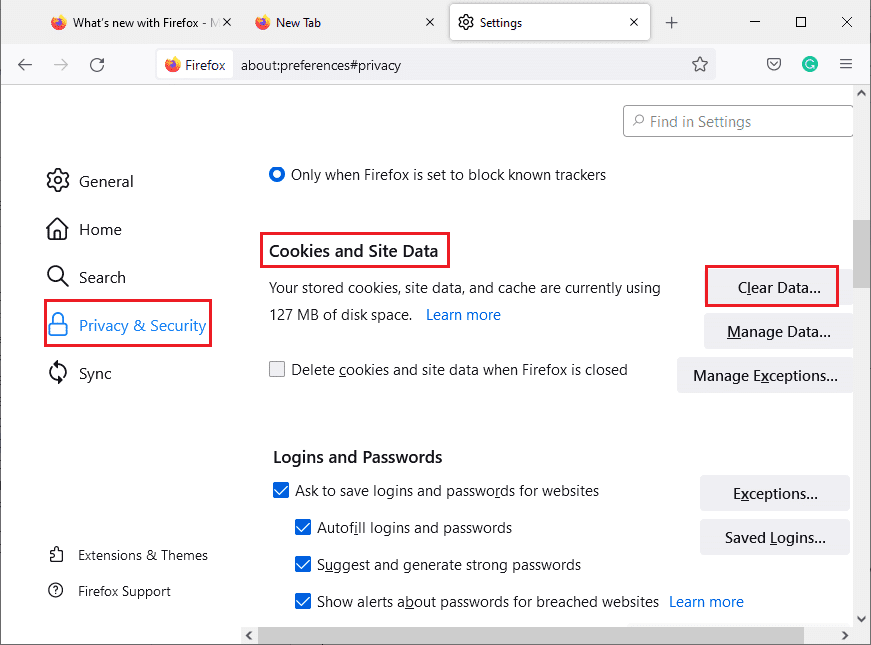
7. Daaqadda degdega ah, ka saar sanduuqa macluumaadka kukiyada iyo goobta (Cookies and Site Data ) oo hubi inaad saxdo sanduuqa macluumaadka shabakada(Cached Web Content) ee la kaydiyay , sida lagu sawiray.
Fiiro gaar ah:(Note:) Nadiifinta Kukiyada iyo Xogta Goobtu(Cookies and Site Data) waxay kaa saaraysaa shabakadaha, tirtirtaa waxa ku jira shabakada khadka tooska ah, waxayna nadiifin doontaa cookies-ka. Halka nadiifinta Mawduuca Shabakadda Cache(Cached Web Content) aanay saamayn doonin soo gelidaada

8. Ka dib, dhagsii badhanka Clear si aad u nadiifiso waxyaabaha ku jira Firefox ee kaydsan.
9. Hadda, dhagsii badhanka Maaree Xogta…(Manage Data…) sida ku cad.

10. Ku qor magaca goobta goobta mareegaha raadinta ee(Search websites) cookies-ka aad rabto inaad ka saarto.

11A. Dooro mareegaha oo guji Saar la doortay(Remove Selected) si aad u tirtirto xogta la doortay.
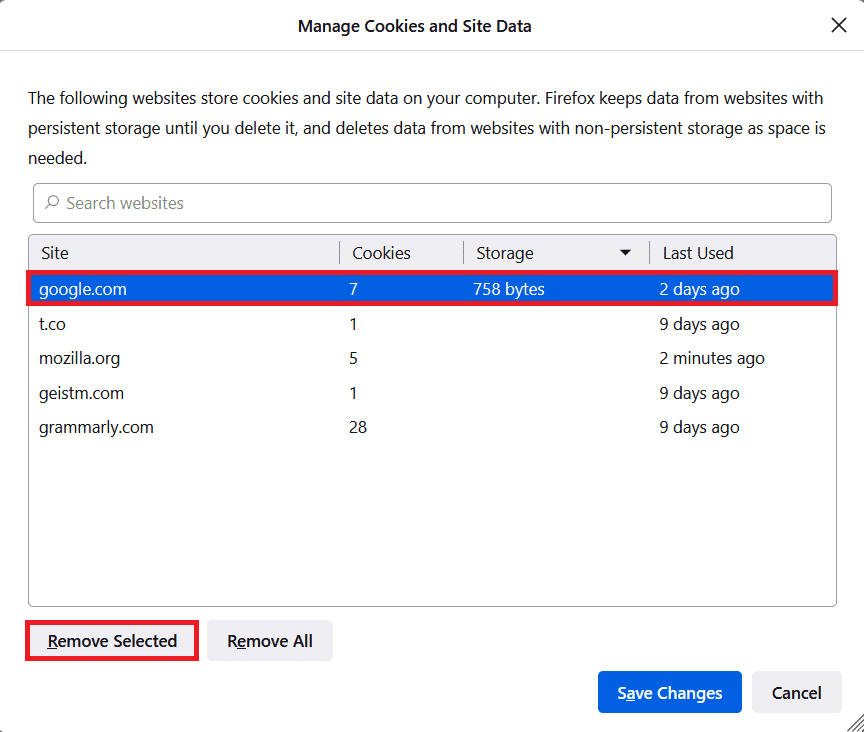
11B. Si kale, dooro Ka saar Dhammaan(Remove All) si aad meesha uga saarto dhammaan cookies-ka iyo xogta kaydinta.

12. Ugu dambeyntii, dhagsii badhanka Save Changes sida ku cad.

13. Guji Clear Now ee degdega ah.

14. Ka bax browserka oo dib u bilow (reboot) kombayutarkaga(your PC) .
Habka 2: Ka saar Faylasha Dookhyada Firefox(Method 2: Remove Firefox Preference Files)
Dhammaan goobaha Firefox - ka iyo xogta waxa lagu kaydiyaa faylalka Dookhyada Firefox . (Firefox Preference)Haddii ay jiraan wax khilaaf ah oo ku jira faylalkan, waxaad wajihi doontaa Firefox -ka midigta guji oo aan shaqaynayn. Walwal ma leh. Waxaad si fudud uga saari kartaa faylasha doorbidida Firefox si aad ugu ogolaato guji midigta Firefox adoo raacaya tilmaamaha hoose.
1. Fur Firefox oo guji badhanka Application Menu sida ka muuqata.

2. Hadda, dooro ikhtiyaarka Caawinta(Help ) sida hoos lagu muujiyey.

3. Ka dib, dooro ikhtiyaarka cilad- bixinta dheeraadka(More troubleshooting information ) ah sida ku cad.

4. Hadda, guji badhanka Folderka Furan(Open Folder ) ee ku hoos jira Cusbooneysii Folder(Update Folder) sida ka muuqata.

5. Haddii aad hayso faylal prefs.js , tirtir ama magac beddel.
6. Ugu dambeyntii, dib u bilaw Firefox(Firefox) .
Sidoo kale Akhri: (Also Read:) Sida Loo Hagaajiyo Arrinta Shaashada Madow ee Firefox(How To Fix Firefox Black Screen Issue)
Habka 3: Demi Dardargelinta Qalabka (Haddii ay khuseyso)(Method 3: Turn Off Hardware Acceleration (If Applicable))
Khilaaf kasta oo ka yimaada soo-saareyaasha garaafyada iyo darawallada ayaa laga yaabaa inay u horseedaan Firefox -ku-guji-midig ee menu-ka oo shaqayn waayay. Hase yeeshee, waxaad si fudud ugu xallin kartaa iyaga adiga oo damiya ikhtiyaarka Dardargelinta Hardware sida hoos lagu faray.(Hardware Acceleration)
1. U gudub browserka Firefox oo ku dhufo astaanta Menu sida ka muuqata.

2. Hadda, dooro Settings option ka liiska hoos-hoos sida ku cad.

3. Tabaha Guud(General ) , hoos ugu dhaadhac liiska waxqabadka (Performance ) .
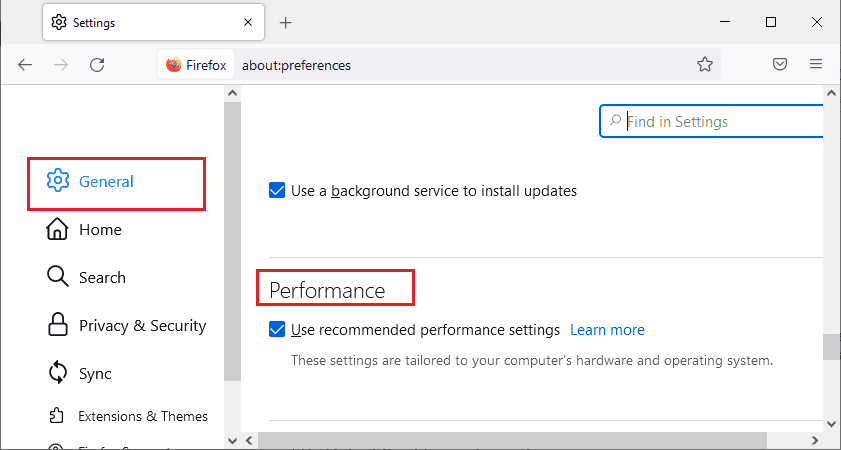
4. Ka saar xulashooyinka Isticmaal habaynta waxqabadka lagu taliyay(Use recommended performance settings) oo isticmaal dardargelinta qalabka marka la heli karo(Use hardware acceleration when available) .

5. Jooji browserka(browser) adigoo riixaya Ctrl + Shift + Q keys isku mar.
6. Hadda, dib u bilaw Firefox(Firefox) .
Habka 4: Dib uga bilow Firefox oo ku jira Habka Cilad-bixinta(Method 4: Restart Firefox in Troubleshoot Mode)
Firefox waxay si toos ah u joojisaa kordhinta, adeegsata mawduucyada caadiga ah iyo dejinta aaladaha caadiga ah, waxay demisaa dardargelinta qalabka iyo sifooyin kale oo iska hor imanaya. Si aad u ogolaato guji midigta Firefox , dib u billow Firefox(Firefox) adigoo ku jira qaabka cilladaynta(Troubleshooting) sida hoos lagu faray.
1. Fur Firefox browser oo dhagsii astaanta Menu sida ka muuqata.
Fiiro gaar ah: (Note: ) Waxa kale oo aad ku dhufan kartaa furaha Shift (Shift key ) marka aad bilaabayso Firefox si aad toos ugu furto qaabka cilladaynta.

2. Hadda, dooro ikhtiyaarka Caawinta (Help ) sida hoos lagu muujiyey.

3. Ka dib, dooro Qaabka Dhibaatada…(Troubleshoot Mode… ) option sida ku cad.

4. Daaqadda degdega ah, dhagsii badhanka Dib u(Restart ) soo celinta sida muuqata.

5. Mar labaad(Again) , xaqiiji degdega ah adigoo gujinaya badhanka Furan(Open ) sida hoos ku cad.

Fiiro gaar ah:(Note: ) Si aad u damiso habka cilad-saarka, raac Tillaabooyinka 1 & 2(Steps 1 & 2) oo dhagsii Dami Habka Cilad(Turn Troubleshoot Mode off ) -bixinta sida muuqata.

Sidoo kale akhri: (Also Read:) Sida loo hagaajiyo Firefox oo aan ciyaarin fiidiyowyada(How to Fix Firefox Not Playing Videos)
Habka 5: Cusbooneysii Firefox Extensions (Haddii ay khuseyso)(Method 5: Update Firefox Extensions (If Applicable))
Kordhinta dhibka leh ee browser-ka waxay sababi doontaa in Firefox -ku-gujita midigta ee menu aan shaqaynayn. Si loo hagaajiyo cayayaanka ku jira kordhinta, waxaad isku dayi kartaa inaad cusboonaysiiso sida hoos lagu faray.
1. Sidaad horeba u samaysay, ku dhufo astaanta Menu ee (Menu )Firefox .

2. Ka dib, dooro Add-ons iyo themes(Add-ons and themes ) option sida ku cad.
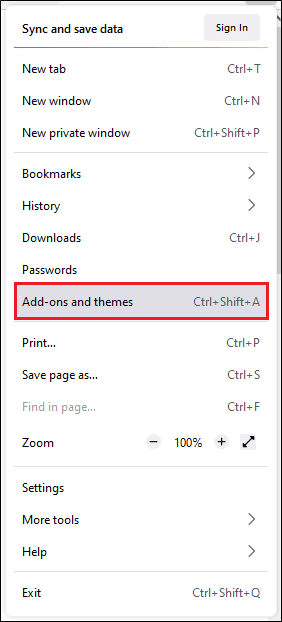
3. Ka dib, dooro ikhtiyaarka Extensions ee ku yaala dhinaca bidix, oo guji icon gear ee (gear icon ) ku xiga kordhintaada.

4. Hadda, dooro Check for Updates option ka hoos-hoos liiska sida muuqata.

5A. Haddii uu jiro cusboonaysiin la heli karo, raac tilmaamaha shaashadda si aad u cusbooneysiiso isla.
5B. Haddii kordhinta mar hore la cusboonaysiiyay, waxay soo bandhigi doontaa wax cusboonaysiin ah oo la helay(No updates found) .

Habka 6: Dami Extensions Firefox (Haddii ay khuseyso)(Method 6: Disable Firefox Extensions (If Applicable))
Haddii dib-u-cusbooneysiinta Firefox -ka aysan ku siinin hagaajin, dabadeed isku day inaad joojiso kordhinta si aad u oggolaato guji midigta Firefox sida hoos lagu faray.
1. Sida lagu faray habka kore, u gudub Firefox Add-ons iyo(Firefox Add-ons and themes) bogga mawduucyada.
2. Ka dib, u gudub tab Extensions ee shayga bidix oo dami fidinta( toggle off) kordhinta (tusaale, Grammarly for Firefox ).

3. Ku celi tillaabooyinka isku midka ah ee dhammaan kordhinta mid mid oo hubi kordhinta adiga dhibaatada kuu keenaysa.
Xusuusin:(Note:) Haddii aad heshay kordhinta dhibaatada leh, ka dib dooro ka saar (Remove ) ikhtiyaarka sida muuqata si aad meesha uga saarto.

4. Dib u cusboonaysii biraawsarkaaga Firefox .
Sidoo kale akhri: (Also Read:) Hagaaji Server-ka aan cilad laga helin Firefox(Fix Server Not Found Error in Firefox)
Habka 7: Orod Malware Scan(Method 7: Run Malware Scan)
Malware iyo fayrasyadu waxay bar-tilmaameedsadaan daalacashada si ay xogta phishing iyo weerarrada malware-ka ah. Jiritaanka fayrasyada iyo malware-ka ee boggaga internetka ayaa xannibaya sifada midigta-gujiska ee Firefox . Ku(Run) samee iskaanka ka hortaga fayraska ee Windows 10 PC si aad midigta ugu gujiso Firefox .
1. Taabo oo Windows + I keys si aad u furto Windows Settings .
2. Hadda, dooro Update & Security link, sida muuqata.
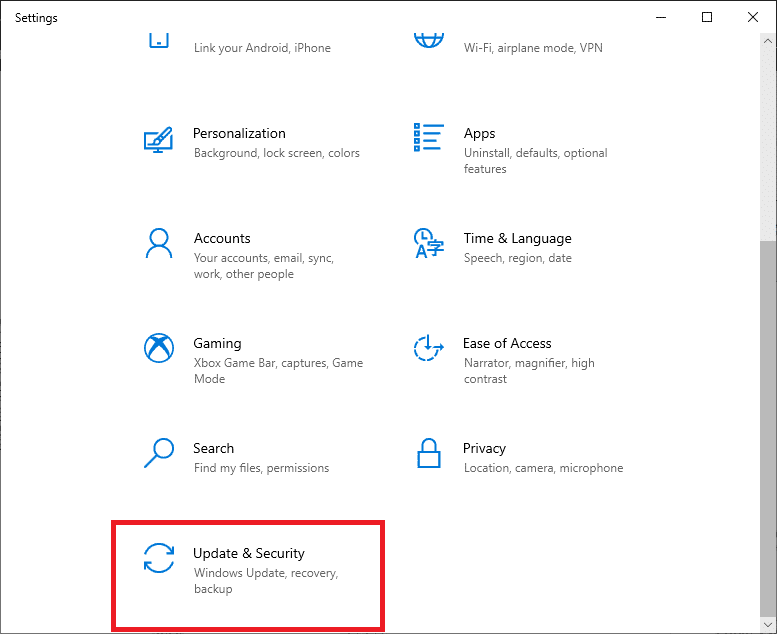
3. Ka dib, u gudub Windows Security oo ku yaal muraayadda bidix.
4. Hadda, dhagsii Virus-ka & ilaalinta khatarta(Virus & threat protection ) hoos timaada meelaha Ilaalinta(Protection areas ) sida ku cad.

5. Dabadeed, guji Scan Options , sida muuqata.

6. Waxaad dooran kartaa scan Quick, Full scan, Custom scan,(Quick scan, Full scan, Custom scan, ) ama Microsoft Defender Offline scan sida baahidaadu tahay oo guji Scan Now sida lagu muujiyay.
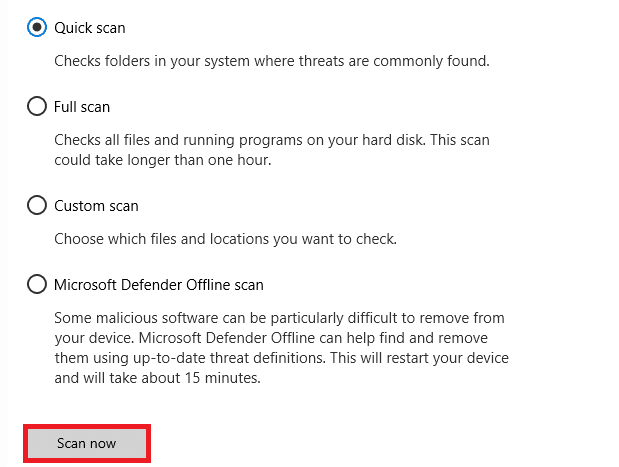
7A. Haddii ay jiraan wax hanjabaad ah, dhagsii Start Actions hoos hanjabaad Hadda(Current threats) .

7B. Haddii kombuyuutarku aanu lahayn wax hanjabaad ah, maya hanjabaadda hadda jirta(No current threats ) ayaa soo baxaysa sida hoos lagu muujiyey.
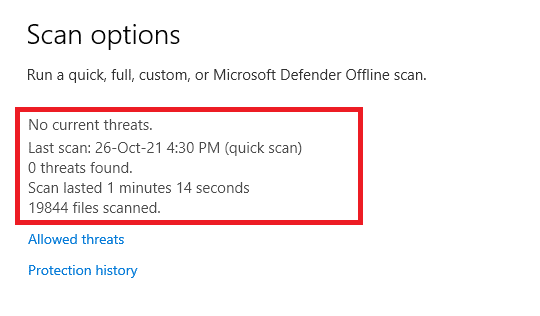
Habka 8: Cusbooneysii Firefox(Method 8: Update Firefox)
Qaar ka mid ah isticmaalayaasha ay dhibaatadu saameysey ayaa sheegay in ku cusboonaysiinta Firefox dhismaheeda ugu dambeeyay ay ka caawisay inay awood u yeeshaan gujinta midigta. Hubi haddii aad isticmaalayso noocii ugu dambeeyay ee Firefox . Haddii kale, u cusboonaysii si waafaqsan adiga oo raacaya tilmaamaha hoose.
1. Fur Firefox oo guji Application Menu sida ka muuqata.
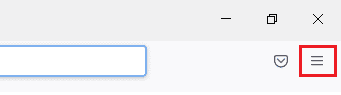
2. Hadda, dooro ikhtiyaarka Caawinta(Help ) sida hoos lagu muujiyey.

3. Dabadeed, dhagsii About Firefox sida hoos ka muuqata.
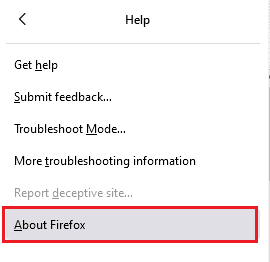
4A. Haddii browserka loo cusboonaysiiyo nuqulkiisii u dambeeyay, waxa uu soo bandhigi doonaa fariinta Firefox-ku cusub tahay(Firefox is up-to-date) .

4B. Haddii browserku uu duugoobay, dhagsii Dib u bilow si aad u cusboonaysiiso(Restart to update the Firefox) ikhtiyaarka Firefox.
Sidoo kale akhri: (Also Read:) Hagaaji isku xirkaagu maahan khalad sugan Firefox(Fix Your Connection is not Secure Error on Firefox)
Habka 9: Cusbooneysii Windows(Method 9: Update Windows)
Haddii aadan helin wax hagaajin ah adoo cusboonaysiinaya balastar cusub, markaa waxaa jira fursado yar oo aad ku yeelan karto nidaamkaaga. Haddii aad isticmaalayso nidaam hawlgab ah, faylasha ku jira nidaamka ma noqon doonaan kuwo la jaanqaadi doona faylasha Firefox ee u horseedaya arrintan. Raac tillaabooyinka hoos ku xusan.
1. Riix Windows + I keys isla mar si aad u bilowdo Settings .
2. Guji meesha Update & Security tile, sida ka muuqata.

3. Taabka Cusboonaysiinta Windows (Windows Update ) , dhagsii badhanka Hubi updates(Check for updates) .

4A. Haddii cusbooneysiin cusub la heli karo, dabadeed dhagsii Hadda Ku rakib(Install Now) oo raac tilmaamaha si aad u cusbooneysiiso.

4B. Haddii kale, haddii Windows uu yahay mid casri ah, markaa waxay tusi doontaa inaad(You’re up to date) fariin cusub tahay.

Habka 10: Iyadoo loo marayo Menu qaabeynta(Method 10: Through Configuration Menu)
Haddii aad la kulanto Firefox midig guji arrin aan shaqaynayn marar badan boggaga internetka ee aad si joogto ah u booqato, waxaad isticmaali kartaa bogga Configuration si aad u beddesho goobaha. Habkani wuxuu gali doonaa habaynta qarsoon ee Firefox . Waa kuwan waxa aad u baahan tahay inaad sameyso.
1. Fur Firefox oo ku qor about:config in ciwaanka ay ku leedahay.
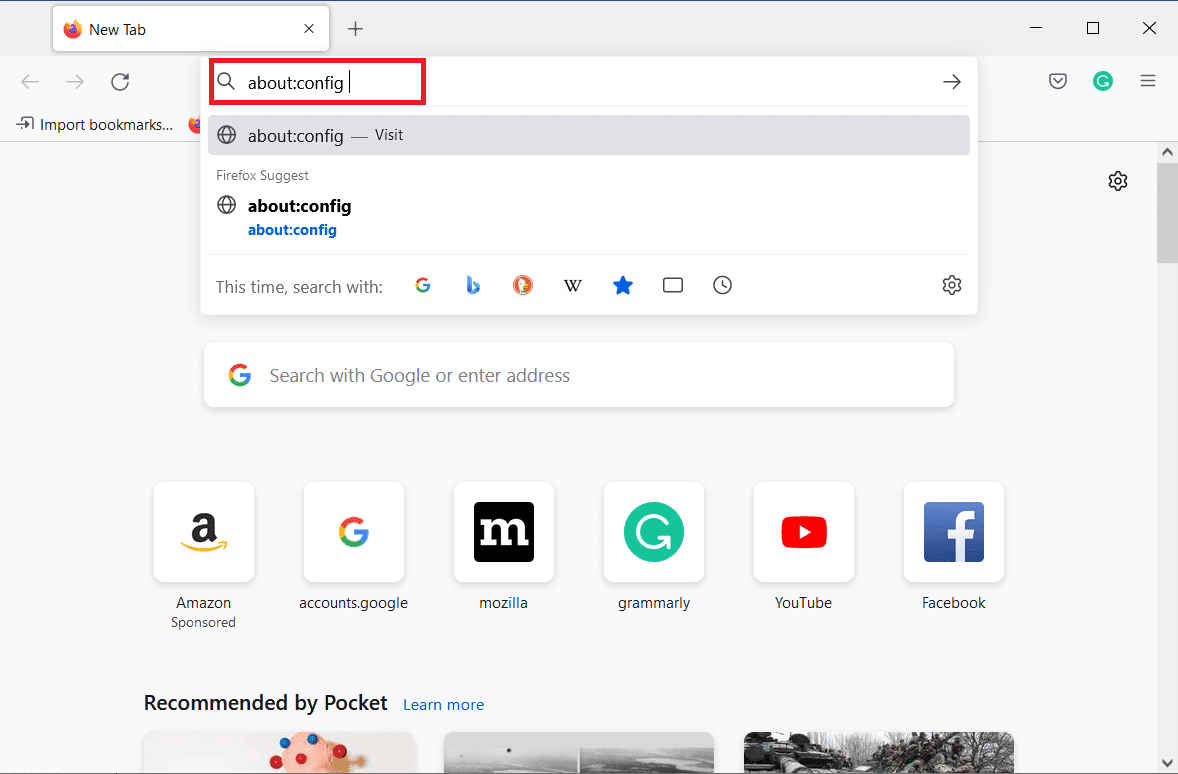
2. Ka dib, dhagsii Aqbal Khatarta oo sii wad(Accept the Risk and Continue ) badhanka sida muuqata.

3. Halkan, ku qor macnaha guud(context ) ee goobta magaca doorbidida raadinta(Search preference name ) sida muuqata.

4. Kadib, laba-guji dom.event.contextmenu.enabled si aad u dejiso qiimaha been sida muuqata.( dom.event.contextmenu.enabled to set the value to false as shown.)

5. Ugu dambeyntii, dib u bilaw browserka(browser) .
Sidoo kale akhri: (Also Read:) Sida loo suurtageliyo Habka qarsoodiga gudaha Chrome(How to Enable Incognito Mode in Chrome)
Habka 11: Dib u cusboonaysii Firefox(Method 11: Refresh Firefox)
Barowsarka soo kicinaya ayaa tirtiri doona Fidinta Firefox-(Firefox Extensions) ka iyo mawduucyada, oggolaanshaha shabakadda, dookhyada(Website) la beddelay(Modified) , makiinadaha raadinta ee lagu daray , kaydinta (Added)DOM , shahaadada amniga iyo dejimaha aaladda, soo dejinta(Download) falalka, qaababka isticmaale , iyo (User)habaynta(Toolbar) aaladaha . Tani waxay kaa caawin doontaa inaad awood u yeelatid gujinta midigta ee Firefox Windows 10 kumbuyuutarkaaga. Waa kan sida loo sameeyo.
Fiiro gaar ah:(Note: ) Dhammaan xogta profile Firefox waxa lagu kaydin doonaa galkii hore ee xogta Firefox(Old Firefox Data ) ee ku yaala Desktop . Waxaad ku soo celin kartaa xogtaada Firefox profile-kaaga cusub mar kasta oo loo baahdo. Waxaad sidoo kale tirtiri kartaa haddii aad u aragto inaan loo baahnayn.
1. Fur Firefox oo dhagsii astaanta Menu sidaan horay uga hadlay.(Menu )

2. Hadda, dooro ikhtiyaarka Caawinta(Help ) sida muuqata.

3. Dabadeed, ka dooro ikhtiyaarka macluumaadka dhibka badan(More troubleshooting information ) ee liiska hoos-u-dhaca sida ku cad.

4. Hadda, guji Refresh Firefox… badhanka sida la iftiimiyay.

5. Isla markiiba, dhagsii badhanka Refresh Firefox sida ka muuqata.

6. Ka dib, dhagsii badhanka dhame(Finish ) ee daaqada Wizard Import.

7. Ugu dambeyntii, dhagsii Let’s go! doorasho.

Habka 12: Abuur Profile Firefox Cusub(Method 12: Create New Firefox Profile)
Weli, haddii aadan awood u siin-guji midig, isku day inaad abuurto profile cusub Firefox . Hubi inaan midna xogta laga helay boggii hore ee Firefox -ka aan la isticmaalin oo raac tilmaamaha hoose si aad u abuurto profile cusub oo Firefox ah.(Firefox)
Fiiro gaar(Note) ah : Xidh dhammaan hababka Firefox adoo isticmaalaya (Firefox)Task Manager ka hor intaadan raacin tillaabooyinkan.
1. Riix oo qabso Windows + R keys isku mar si aad u bilowdo Run sanduuqa wada hadalka(Run dialog box) .
2. Ku qor firefox.exe -P oo ku dhufo badhanka OK .

3. Hadda, guji Create Profile… badhanka sida muuqata.
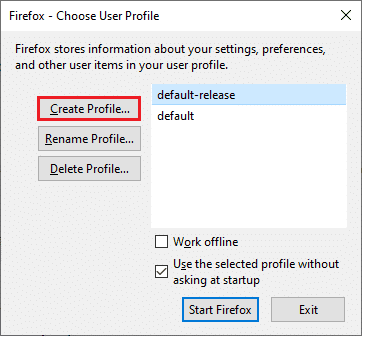
4. Kadibna, dhagsii badhanka Xiga(Next ) sida lagu sawiray.

5. Marka xigta, ku qor magaca profile cusub gudaha Geli magaca cusub ee(Enter new profile name ) goobta.
6. Ugu dambeyntii, dhagsii dhame(Finish ) si aad u dhamaystirto hawsha.
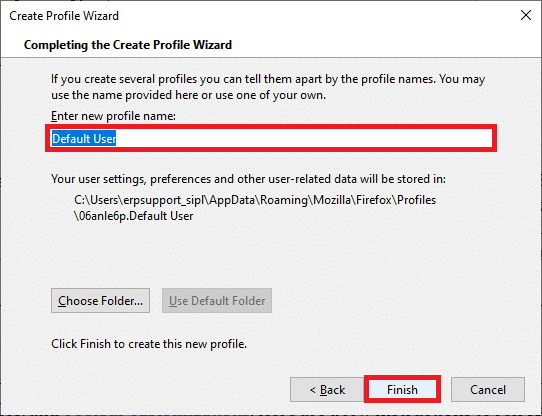
7. Ka dib markaad mar kale u gudubto Maareeyaha Profile(Profile Manager ) , ku bilow Firefox mar kale profile cusub oo halkaas ku taxan.
Sidoo kale akhri: (Also Read:) Sida loo Hagaajiyo Chrome ka dhamaaday xusuusta(How to Fix Chrome Ran Out of Memory)
Habka 13: Dib u rakib Firefox(Method 13: Reinstall Firefox)
Xulashada ugu dambeysa ee awood u-riixista midigta Firefox waa in dib loo rakibo Firefox . Waa kuwan dhowr tilmaamood oo dib loogu rakibayo Firefox kombuyuutarkaaga Windows 10.
1. Riix Windows + I keys si aad u furto Settings .
2. Guji Apps.

3. Hoos u deg oo dooro Mozilla Firefox .

4. Guji Uninstall .
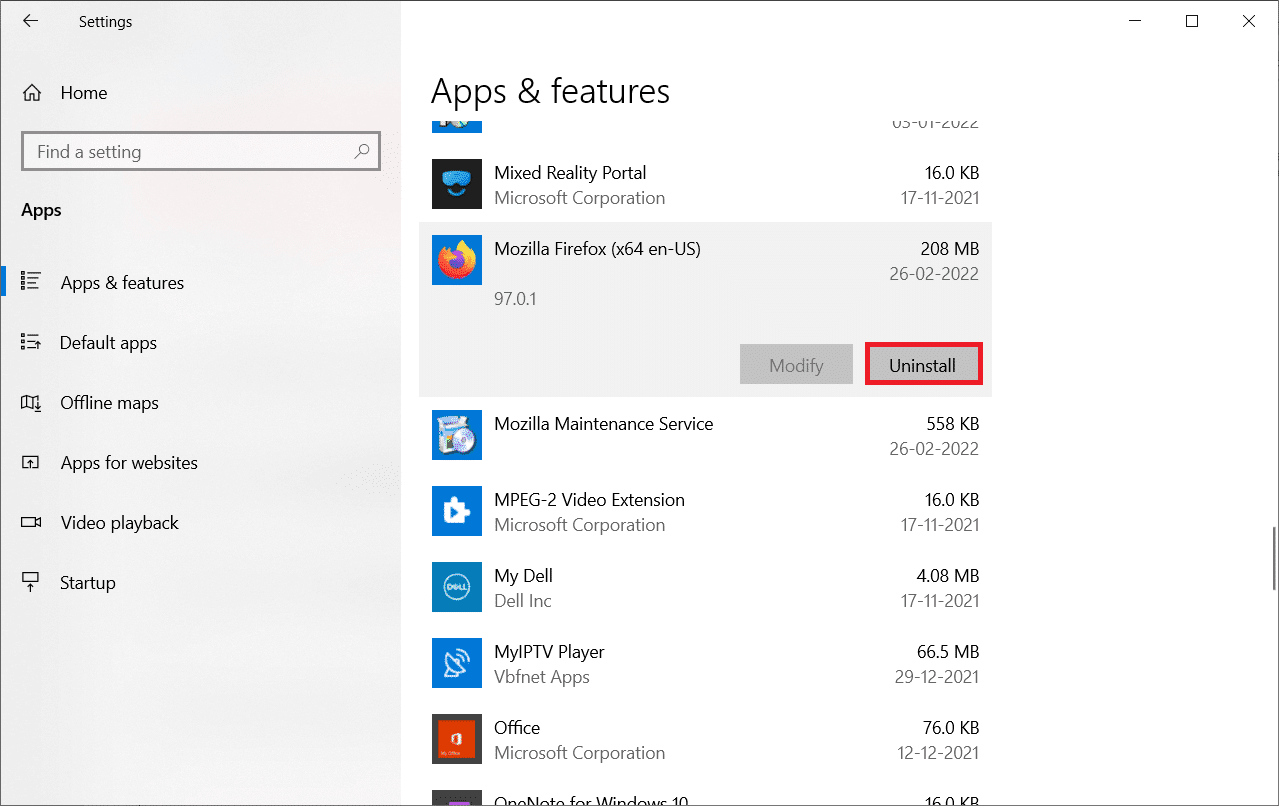
5. Mar labaad, guji Uninstall -ka pop-upka.

6. Guji Haa(Yes) ee Xakamaynta Koontada Isticmaalaha(User Account Control) .
7. Hadda, guji Next > badhanka Mozilla Firefox Uninstall Wizard .

8. Haddii lagu soo dajiyo, dhagsii OK oo xidh dhammaan hababka Firefox .
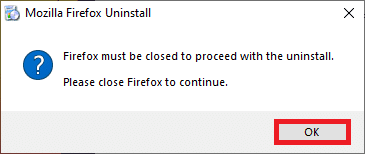
9. Hadda, guji Uninstall .

10. Ugu dambeyntii, dhagsii dhame(Finish) si aad u xirto saaxir.
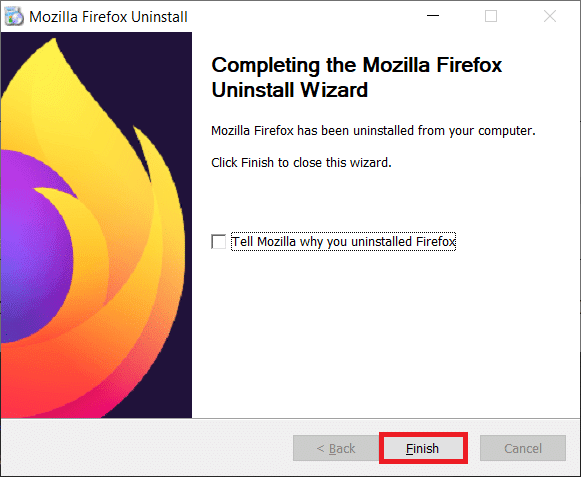
11. Ku qor %localappdata% bar -ka raadinta Windows(Windows search bar) oo dhagsii Fur(Open) .

12. Hadda, hoos u dhaadhac oo guji galka Mozilla . Kadib, dhagsii ikhtiyaarka Delete sida lagu muujiyay.

13. Mar labaad, ku qor %appadata% ee bar raadinta Windows(Windows search bar) oo fur.
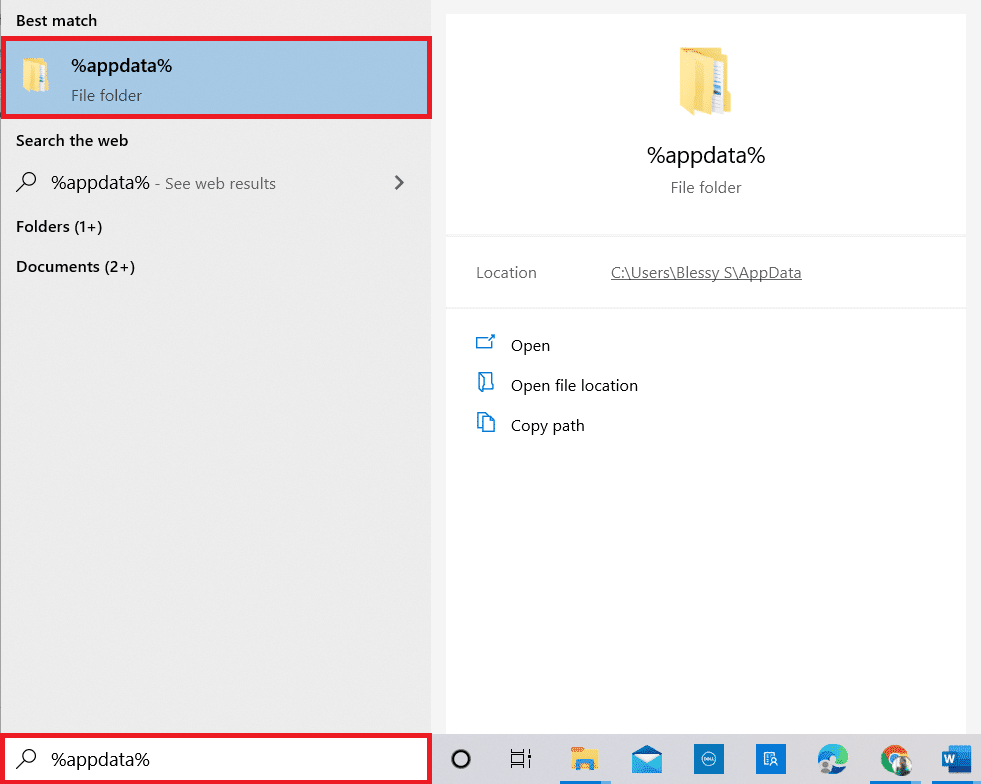
14. Hoos u dhaadhac oo guji galka Mozilla . Kadib, dhagsii ikhtiyaarka Delete sida hore loo sameeyay.(Delete )

15. Kadibna, dib u bilow (reboot ) kombayutarkaga.
16. Soo deji oo ku rakib browserka Firefox(Firefox browser) ka bogga rasmiga ah(official website) .
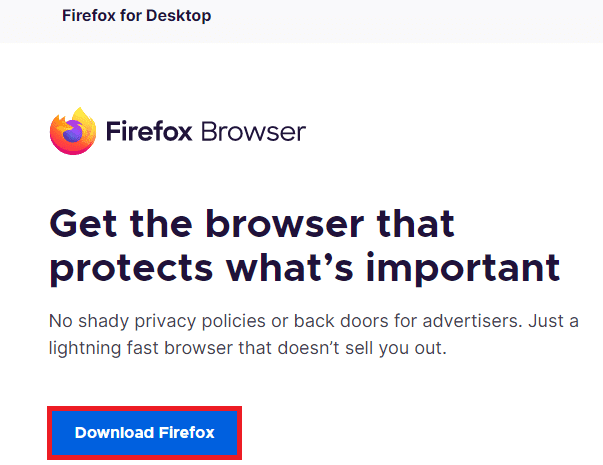
lagu taliyay:(Recommended:)
- Sida loo blur Background in Zoom(How to Blur Background in Zoom)
- Hagaaji Firefox kama jawaabayso(Fix Firefox is Not Responding)
- Hagaaji Firefox mar hore ayay socotaa(Fix Firefox is Already Running)
- Hagaaji 0x80004002: Ma jiro Interface-ka noocaas ah oo lagu taageerayo Windows 10(Fix 0x80004002: No Such Interface Supported on Windows 10)
Waxaan rajeyneynaa in hagahan uu waxtar lahaa oo aad hagaajin karto Firefox-ka midigta guji mid aan shaqaynayn(Firefox right click not working) . Nala soo socodsii habka kuugu fiican. Sidoo kale, haddii aad hayso wax su'aalo ah ama soo jeedin ah oo ku saabsan maqaalkan, ka dib waxaad xor u tahay inaad ku riddo qaybta faallooyinka. Noo sheeg waxaad rabto inaad ka barato marka xigta.
Related posts
Hagaaji qunyar socodka midigta guji menu-ka macnaha guud ee Windows 10
Hagaaji midigta guji oo aan shaqaynayn Windows 10
Hagaaji Taskbar-ka midigta guji oo aan shaqaynayn
Sida loo hagaajiyo Firefox oo aan ciyaarin fiidiyowyada (2022)
Fix Riix halkan si aad u geliso Ogeysiiskaagi aqoonsiga ugu dambeeyay
Fix ma daari karo Daafaca Daaqadaha
Sida loo hagaajiyo Avast oo aan ka furmin Windows
Sida loo hagaajiyo Firefox Aan Bogagga Soo Raacin
Hagaaji Kombuyuutarku ma tagi doono Habka hurdada gudaha Windows 10
Hagaaji Daaqadda Martigelinta Hawsha waxay ka hortagtaa in la xidho Windows 10
Hagaajin Windows kuma xidhiidhi karto qalabka ama kheyraadka
Hagaaji qaladka 0X80010108 gudaha Windows 10
Fix Windows wuu awoodi waayay inuu dhamaystiro qaabka
Sida loo hagaajiyo PC-ga ma soo dhejin doonto
Hagaaji Waxaa jira dhibaato ka jirta shahaadada amniga ee shabakadan
Ku hagaaji Firefox SSL_ERROR_NO_CYPHER_OVERLAP gudaha Windows 10
Sida Loo Hagaajiyo Arrinta Shaashada Madow ee Firefox
Hagaaji guddiga xakamaynta ee NVIDIA oo aan furnayn
Hagaaji Isticmaalka Sare ee CPU ee Adeeg bixiyaha: Nidaamka Maxalliga ah
9 Siyaabood Oo Lagu Hagaajin Karo Muuqaalada Twitter-ka Oo Aan Ciyaarin
